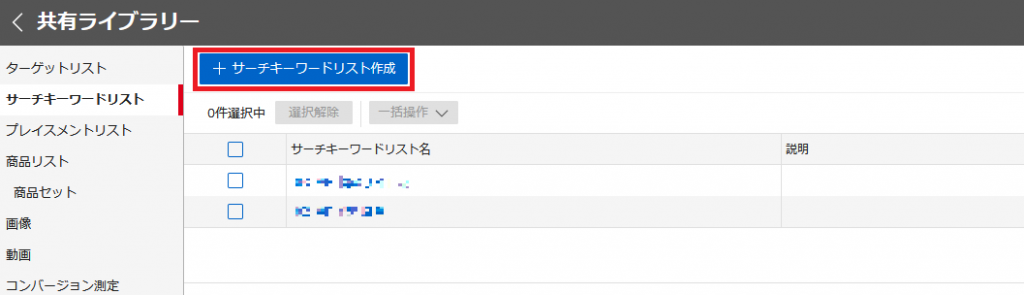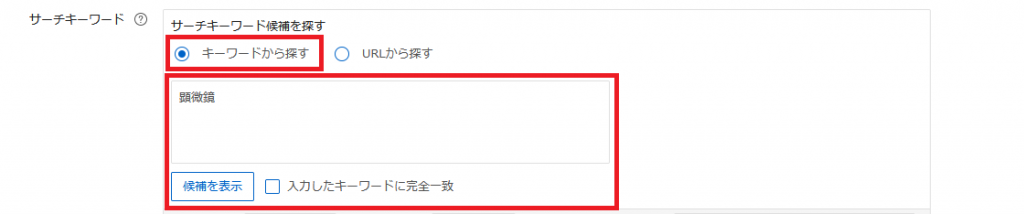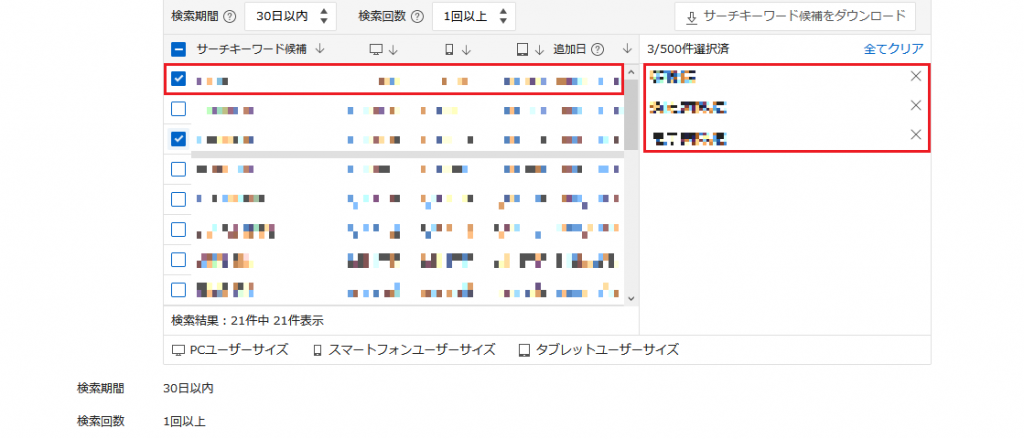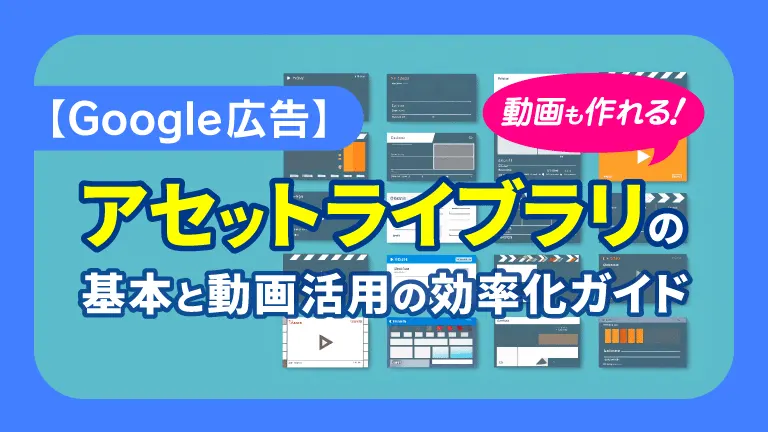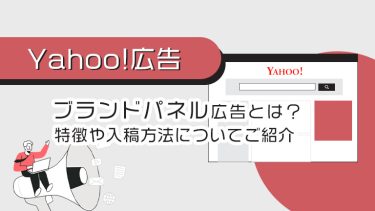Yahoo!広告のディスプレイ広告では様々なターゲティングを設定出来ますが、その中の一つに「サーチキーワードターゲティング」があります。
この機能をうまく活用出来れば、より興味・関心の高いユーザーにディスプレイ広告を表示させることができます。
今回はサーチキーワードターゲティングを設定したい人のために、概要や実際に設定、確認するまでの手順をご説明致します。
サーチキーワードターゲティングとは
サーチキーワードターゲティングはYahoo!広告のディスプレイ広告(YDN、YDA)で利用できるターゲティングの機能です。
Yahoo!JAPANの各種検索機能でユーザーが検索したキーワードを基にターゲティングを行う機能がサーチキーワードターゲティングです。
サーチターゲティングを設定する4つの特徴
1)キーワード単位でターゲティングが出来る
ユーザーが実際に検索したキーワードでターゲティングが出来るので、興味・関心が高いユーザーに広告が配信される可能性が高くなります。
さらに検索回数や過去何日前までに検索を行ったユーザーを対象にするかまで設定出来るため、より見込み度の高いユーザーに絞り込むことも可能になります。
2)「キーワード提案機能」の利用で簡単に設定できる
広告への誘導先URLを入力するだけで、そのサイトに合わせたお勧めのキーワードが提案されるため、キーワード設定の手間を省けます。
3)違うデバイスで検索しても履歴が共有される
ユーザーが複数のデバイスで検索を行っても、同一インターネットユーザーの検索履歴はデバイスを横断して引き継がれます。
4)検索広告と連携して効果的な配信をする
検索広告で運用しているキーワードをサーチキーワードターゲティングで設定すれば、今検索しているユーザーと過去に検索したユーザー両方に訴求可能となります。
サーチキーワードターゲティングの仕組み
サーチターゲティングはユーザーが検索したキーワードでターゲティングをするとお話ししましたが、登録したキーワードに”類似した”キーワードで検索したユーザーがターゲットとなります。
例えば、広告主が「顕微鏡 小型」で登録した場合。「顕微鏡 小型」はもちろん、「小型 顕微鏡」と語順が違う、また全角・半角、大文字・小文字などの表記ゆれも含まれます。
注意点
・1つのサーチキーワードリストに登録できるキーワードの数は500個まで登録できます。
・1つのアカウントに設定出来るサーチキーワードリストは1000件までです。
・1広告グループには1件までサーチキーワードリストがセットできます。
サーチキーワードリストを作成方法
※ディスプレイ広告(運用型)の管理画面からの手順になります。
サーチキーワードリストを作成する
- 右上にあるスパナアイコンをクリックします。
- 「共有ライブラリー」>「サーチキーワードリスト」をクリックします。

- 「+サーチキーワードリスト作成」ボタンをクリックします。

- 各種項目を入力します。
 ・「サーチキーワードリスト名」・・・サーチキーワードリストを識別するための任意の名前を入力します。(一度使用した名前は同アカウント内で1度のみ使用可能です。)
・「サーチキーワードリスト名」・・・サーチキーワードリストを識別するための任意の名前を入力します。(一度使用した名前は同アカウント内で1度のみ使用可能です。)
・「説明(任意)」・・・サーチキーワードリストの説明を入力します。 - 「キーワードから探す」または「URLから探す」を選択します。
 サーチキーワードリストを追加する方法は2つあります。
サーチキーワードリストを追加する方法は2つあります。
ひとつはキーワードを入力する方法、もう一つは広告の誘導先URLからキーワードを探す方法です。
※「キーワードから探す」を選択した場合、改行で複数キーワードが入力でき、最大200個まで一度に入力できます。 - 「候補を表示」ボタンをクリックします。
※サーチキーワード候補の検索は部分一致で行われます。完全一致で検索したい場合は「入力したキーワードに完全一致」にチェックをしてから「候補を表示」ボタンをクリックします。 - 「サーチキーワード候補」内に表示されたキーワードから、登録するキーワードにチェックを入れます。
 ※チェックを入れたキーワードは右側「選択済」に表示されます。リストから除外する場合は、サーチキーワード右側の「×」ボタンをクリックします。
※チェックを入れたキーワードは右側「選択済」に表示されます。リストから除外する場合は、サーチキーワード右側の「×」ボタンをクリックします。 - 「検索期間」と「検索回数」を設定します。
1)「検索期間」・・・ユーザーの検索履歴をどのくらいまで遡るか設定が可能です。
2)「検索回数」・・・設定したキーワードを、ユーザーが有効期間内に検索した回数を指定します。 - 「作成する」ボタンをクリックします。
設定のコツ
・「サーチキーワード」候補で完全一致を選んでいない場合、入力されたキーワードを含む部分一致、かつ利用可能な条件を満たしたキーワードが表示されます。
・一度に表示されるキーワードは500件までです。500件を超えた場合、「もっと見る」ボタンをクリックすると表示されます。
・「ユーザーサイズ(PC、スマートフォン、タブレット)」で並び替えを行うと、デバイスごとのユーザーサイズ順に並び替えることが出来ます。
・「キーワード追加日」で並び替えを行うと、新たに追加された「サーチキーワード候補」が上に表示されます。
設定した「サーチキーワードリスト」を確認する
作成したサーチキーワードリストは「サーチキーワードリスト」画面に表示されます。
サーチキーワードリストそれぞれの項目の詳細は以下になります。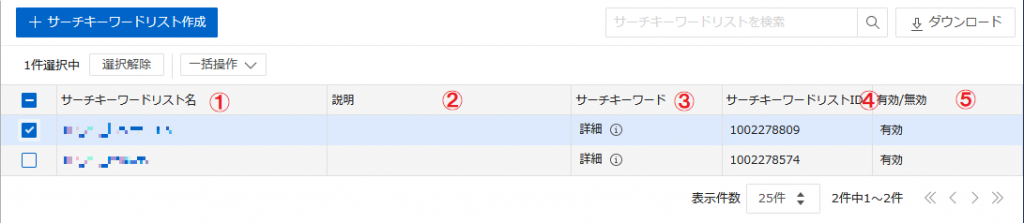
- サーチキーワードリスト名・・・設定したサーチキーワードリスト名が表示されます。スト名をマウスオーバーした際に表示される鉛筆アイコンをクリックすると、リストの編集画面に遷移します。
- 説明・・・任意で設定した説明が表示されます。
- サーチキーワード…右側のiマークをクリックすると設定したサーチキーワードを確認することが出来ます。
- サーチキーワードリストID…サーチキーワードリストを識別するためのIDです。
- 有効/無効…サーチキーワードリストが有効になっているか無効になっているか確認できます。
まとめ
今回はサーチキーワードターゲティングについてご説明致しました。
リスティング広告が検索を行ったユーザーにリアルタイムで表示できる広告なら、サーチキーワードターゲティングで配信されたディスプレイ広告は過去に行った検索行動によりタイムラグが発生する広告です。
それぞれの特徴を活かした広告配信が出来ればより効果的な成果が得られるかもしれません。